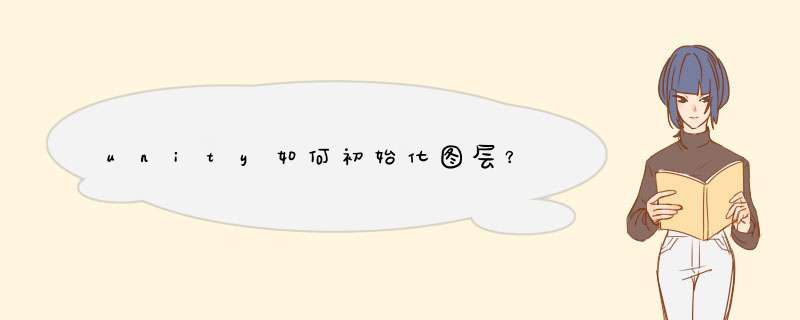
在 Unity 中,图层是一种用于在游戏对象间进行逻辑分组的方法。要在 Unity 中初始化图层,请按照以下步骤 *** 作:
打开 Unity 编辑器并打开您想要在其中初始化图层的场景。
在菜单栏中,单击“Edit”,然后单击“Project Settings”。
在左侧导航菜单中,单击“Tags and Layers”。
在“Layers”框中,您会看到默认的图层列表。您可以在此处编辑现有图层的名称,也可以通过单击“+”按钮来添加新图层。
一旦您完成了图层的编辑,请单击“Apply”按钮以保存更改。
注意:如果您想要在某个游戏对象上设置特定的图层,请在该游戏对象的“Inspector”面板中,找到“Layer”字段并选择所需的图层。
背景画布,子画面和前景画布,并且背景画布应位于所有东西(包括子画面)的后面。
想法是首先使用一台摄像机仅渲染背景,然后使用另一台摄像机渲染所有东西。
为此,应该:
为背景画布添加一个图层。将背景画布层和子级更改为该层。
要添加层,请选择任何gameObject,然后在检查器的顶部看到:单击标记为“层”的下拉列表,然后选择“添加层”。
然后创建新图层并为其命名:选择背景画布,并为其及其子级更改图层。 添加游戏对象时,请记住,如果将它们添加到背景画布中,则它们的层必须与画布层相同,否则它们将被错误的相机渲染。
在主相机的剔除蒙版中禁用该图层。
现在,相机不应再呈现背景用户界面,它将在游戏视图中消失。
添加用于渲染背景用户界面的摄像头。
深度较高的摄像机会在深度较小的摄像机的顶部渲染,因此我们应将其深度设置为小于主摄像机的深度。我们还应该将其剔除蒙版设置为仅用于背景UI的图层,否则场景中的所有对象将被渲染两次。 从主摄像机复制其他设置。 将主摄像机的清除模式设置为“不清除或仅深度” ,以防止其擦除背景。
将背景画布的模式设置为“屏幕空间-相机”,然后将新创建的相机拖到此处的“渲染相机”字段中。
当新建了多个Canvas层之后,会发现叠加后的层会出现穿透点击问题
这里需要改两个地方
1.每个canvas属性中的 Blocking Mask 改为All
2.sorting layer 错开
底层用默认层
浮层面版添加一层
欢迎分享,转载请注明来源:内存溢出

 微信扫一扫
微信扫一扫
 支付宝扫一扫
支付宝扫一扫
评论列表(0条)